Comutați automat dispozitive audio pentru diferite aplicații
Utilizatorii care necesită comutare între mai multe dispozitive audio pentru diferite aplicații pot considera destul de iritant să efectueze manual comutatorul periodic. De exemplu, se poate solicita utilizarea de difuzoare Surround Sound 5.1 pentru lucrul cu o aplicație de editare sau vizionarea unui film (utilizând VLC Player), dar poate prefera să folosească un driver de sistem încorporat pentru vizionarea videoclipurilor pe computer prin intermediul computerului Căști.
Un remediu la această problemă enervantă poate fi revizuit anterior QucikSoundSwitch software care permite comutarea dintre dispozitivele de studio ușor din tava de sistem. Dar dacă ai nevoie de ceva și mai bun, decât ar trebui să încerci open source Vista Audio Changer. Este aplicația tăvii de sistem care modifică automat dispozitivul de ieșire a sunetului implicit pentru numeroase aplicații. Deși, este cunoscut sub numele de Vista Audio Changer, funcționează bine pe Windows 7. Puteți chiar să alocați tastele rapide pentru a comuta rapid între dispozitivele audio.
Pentru a comuta rapid dispozitivul audio implicit sau pentru a accesa setări avansate, faceți clic pe pictograma Vista Audio Changer din tava de sistem.
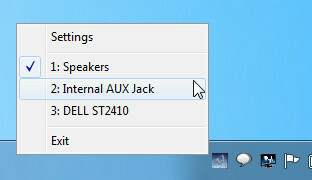
Comanda dispozitivelor fila permite vizualizarea și gestionarea comenzii pentru dispozitivele audio conectate. Puteți, de asemenea, să eliminați un dispozitiv din listă și să atribuiți tastele rapide unui anumit dispozitiv din butoanele din meniul din partea dreaptă.
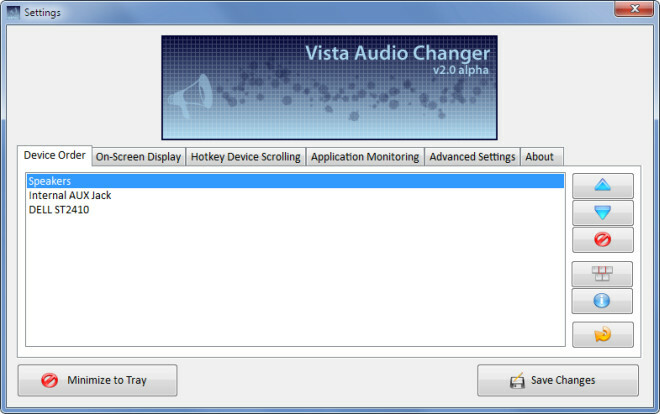
Descărcare rapidă a dispozitivului fila oferă opțiunea de a seta tastele rapide pentru a comuta între dispozitivul audio următor și anterior (așa cum este configurat din fila Comanda dispozitiv). Comenzile rapide implicite sunt CTRL + ALT + Sus pentru dispozitivul următor și CTRL + ALT + Jos pentru dispozitivul anterior. Puteți seta o cheie rapidă personalizată făcând clic pe caseta de text și apăsând o tastă (de exemplu, fila) pentru a o seta cu combinația CTRL + ALT.
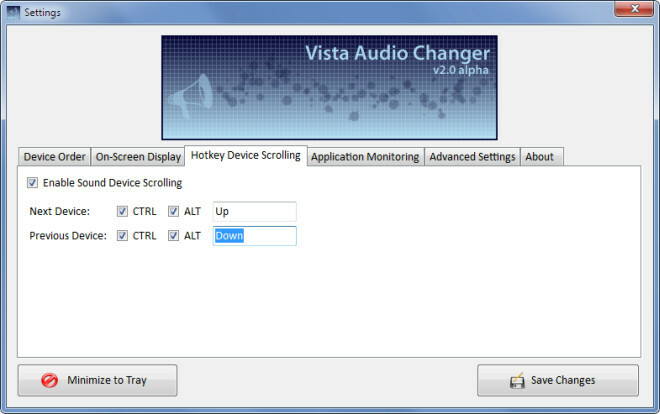
Monitorizarea aplicațiilor fila oferă opțiuni pentru a configura un dispozitiv audio implicit pentru o aplicație selectată. Acest lucru, după cum am menționat anterior, poate fi destul de util pentru a atribui dispozitive audio specifice unor aplicații selectate (ca dispozitiv audio implicit). Setari avansate fila conține caracteristici pentru Vista Audio Changer pentru a rula la pornire și pentru a activa o notificare atunci când aceasta trebuie să fie părăsită.
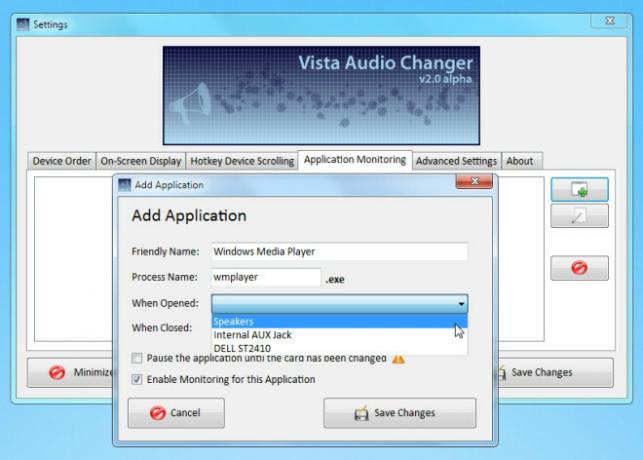
Funcționează atât pe Windows Vista, cât și pe Windows 7.
Descărcați Vista Audio Changer
Mulțumesc Kiv pentru sfat!
Căutare
Postări Recente
Creați documente text în structura de arbori pentru o mai bună organizare
Clasificarea informațiilor asortate dintr-un text dat este prima pr...
MU Player: filme și emisiuni TV transmise din MegaUpload pe desktop
MU Player este o aplicație media open source pentru a căuta și inde...
IGoSyncDocs: Sincronizați documentele Google pe mai multe calculatoare [Desktop]
iGoSyncDocs este o aplicație desktop care permite utilizatorilor să...



![IGoSyncDocs: Sincronizați documentele Google pe mai multe calculatoare [Desktop]](/f/449d752f428a8fc537d90c70aefa3ca5.jpg?width=680&height=100)